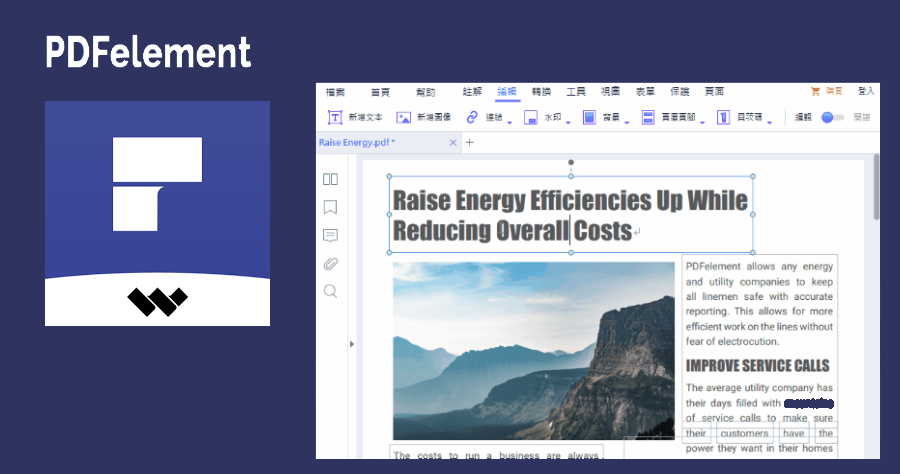PDF 簽名、PDF 轉檔、PDF 編輯,沒有工具就沒有辦法實現。最然有很多線上 PDF 轉檔工具,不過如果你的 PDF 檔案較為機密、內容較為敏感的話,就不建議使用線上 PDF 工具來編輯,因為線上 PDF 工具必須先將 PDF 上傳到第三方伺服器,你的資料就會落入它人手裡,不敢說一定會外洩,但是重要資料到別人手裡,它人要怎麼用我們就不知道了。因此今天俞果要來跟大家分享我自己很用過覺得非常足以取代 Adobe Acrobat 的 PDF 編輯工具 PDFelement,由知名軟體公司 Wondershare 所開發,是一款全能型 PDF 工具,前述提到的 PDF 功能通通能做到,有不少其它 PDF 編輯工具太肥大打開都要等半天,而 PDFelement 最棒的是開啟超快速,完全不會影響工作效率,以下讓俞果來好好分析給大家聽。
文章目錄
功能與 Adobe Acrobat 一樣強,價格卻只要一半!
免費的最貴!我想這句話大家都聽過,不論是文件隱私、實用性來說,免費只能說的上堪用,要長期使用我還是會選擇付費的軟體。
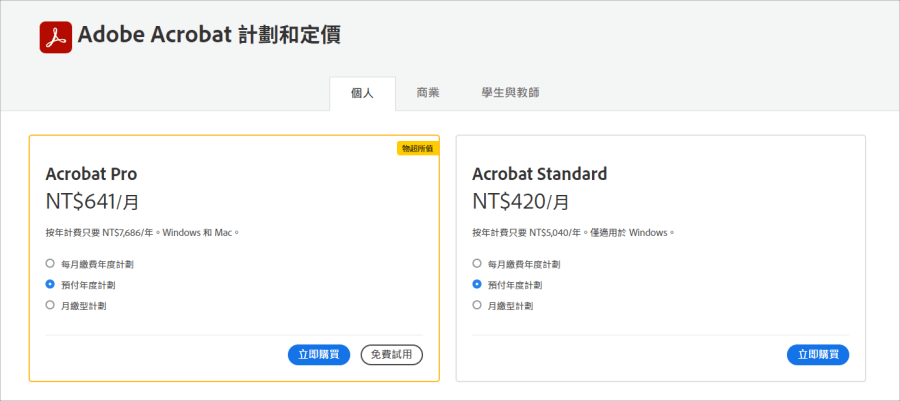
務實的我們,第一個要思考的一定是價格,拿市面上最常見的PDF編輯軟體Acrobat來進行比較,可以看到連最基本款的Acrobat Standard 一年都要價 5,040 元台幣,而完整版的Acrobat Pro 一年更要價 7,686 元台幣。
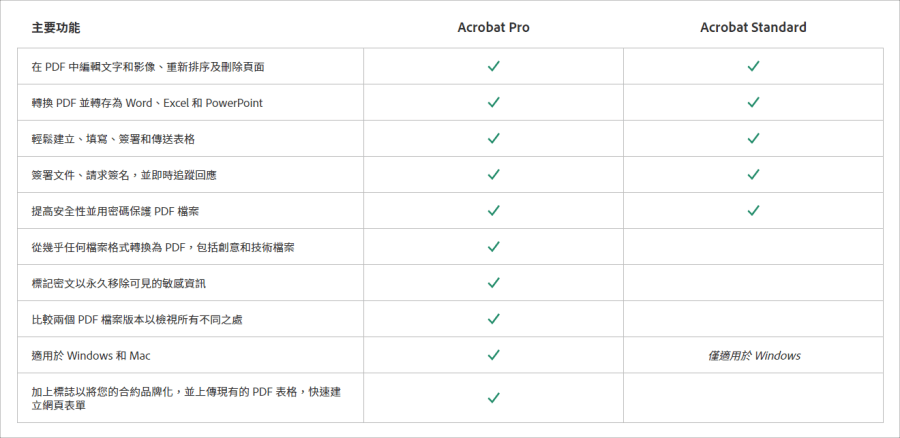
從上圖的功能比較來看,基本款的 Acrobat Standard 只能執行一般的編輯、轉檔、簽名等等,Pro 的版本才能全功能解鎖。而 PDFelement 沒有分所謂的基礎版與 Pro 版,讓你購買後一次體驗所有功能,是不是看起來就超級讚的呀 !
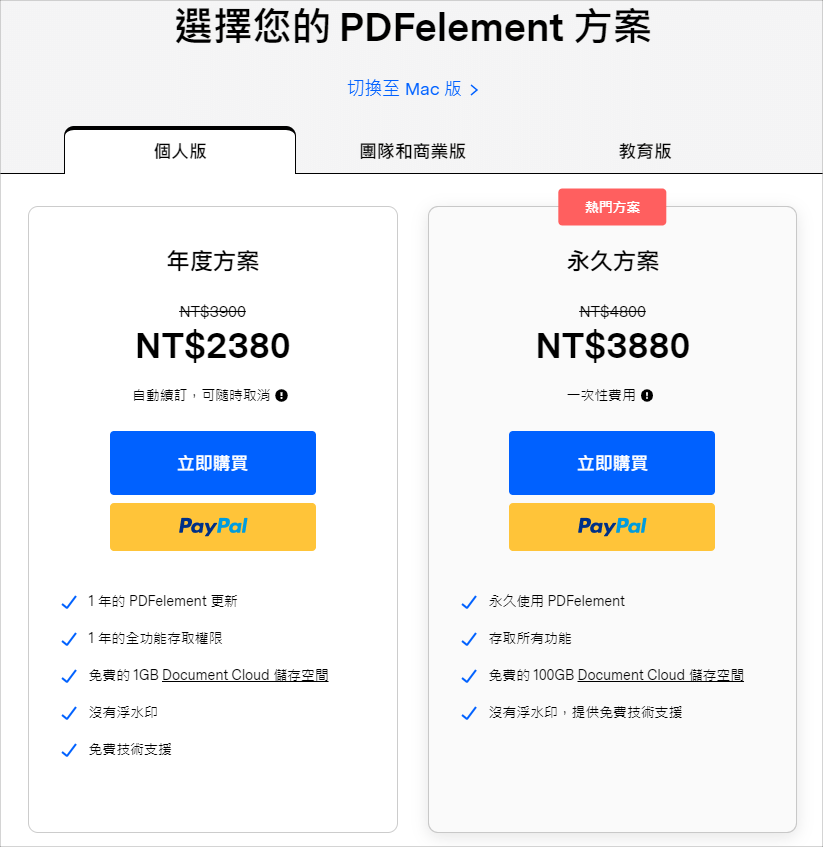
PDFelement 在價錢上只有分年度方案或永久方案。若你是一個喜歡體驗最新版本的人,你可以選擇年費的方式一年只要 2380 元台幣,光價格一年就比 Acrobat Standard的半價還低,而永久方案只要付一次 3880 元台幣,就可以永久使用該軟體,真的是超級划算。
PDFelement 強大的功能介紹
PDFelement 的功能那麼很多,有些人一定會擔心功能太強大會不會導致使用起來很複雜,或是不好操作,但其實 PDFelement 操作起來就像 Word 一樣,超級簡單好上手啊!下面就來跟大家一一介紹 PDFelement 的功能。
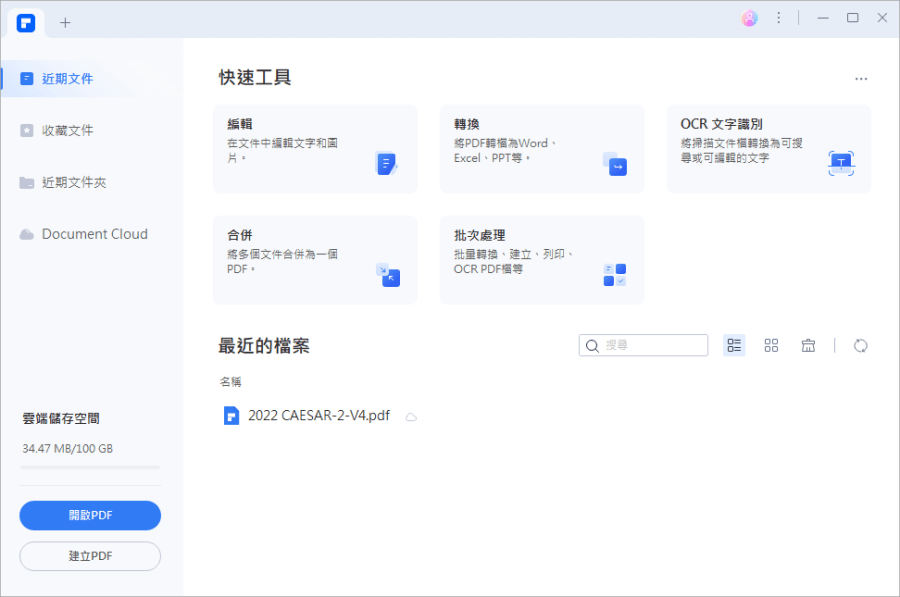
首先打開 PDFelement 後就像一般的編輯文件軟體一樣,可以直接選取要編輯的檔案進行編輯。另外 PDFelement 中有一個很方便的功能就是打開軟體後,可以直接依照自己的需求快速選取需要執行的工具,讓人不需要另外花時間進入檔案之後,才能去執行需要的工作,可以省去很多不必要的時間。
PDF 編輯功能完整介紹
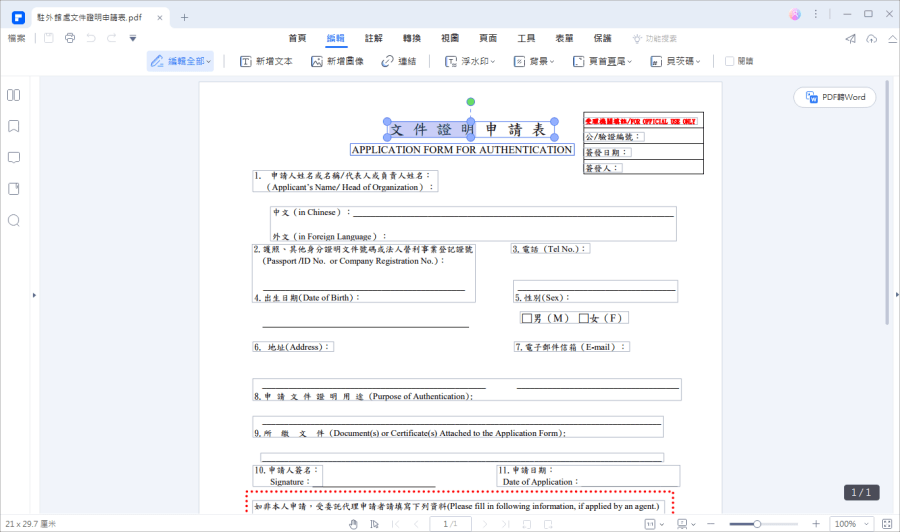
進到 PDFelement 的編輯頁面後,可以直接點擊需要編輯的文字或圖片直接進行編輯。若需要執行更多功能,可以像 word 一樣透過頂部的功能表,去執行更多自己需要的工具。

若只是想簡單快速查看 PDF 檔案,可以點選上方「首頁」,這裡的功能與一般查看 PDF 的軟體差不多,皆是可以進行重點筆記或是增加註記等等。
PDF 新增文字/頁首頁尾/浮水印

「編輯」可以直接新增、删除、更改PDF檔案的文字或圖片,並可以在檔案中輕鬆修改錯誤或新增段落,就像在Word上編輯一樣的順暢。
PDF 加註解/文字

上方「註記」可以讓你直接在 PDF 檔案中新增註釋及進行標記,像是可以使用黏貼便箋、鉛筆畫、文字標註及醒目提醒文字方法等,甚至可以直接在文本內新增下底線或刪除線。另外也可以使用動態形狀、圖章及線條。
PDF 轉檔 (Word/Excel/PPT…)

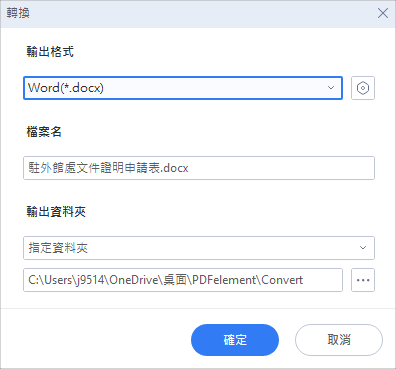
「轉換」則是可以將 PDF 檔案轉換為 Word、Excel、PPT 和文字等多種格式,系統甚至可以支援 20 多種檔案類型。
這理想另外說一下 PDFelement 的強大,之前使用線上的免費 PDF 檔案轉換,常常遇到的狀況就是轉換檔案要等待很久,然後終於轉換完成後打開檔案卻出現亂碼的情況,當下真的很崩潰,不過使用 PDFelement 的轉換功能後,目前為止還沒有出現亂碼的情況,所以我覺得單為這個功能購買就很值得了。
PDF 旋轉

「視圖」與 Word 中「檢視」相似,讓你可以依不同的排版需求,去進行不同的操作介面以達到更好的讀取或是編輯方式。
PDF 擷取/分割/插入頁面

「頁面」欄位中的功能,可以讓你用簡單並高效的方式去將 PDF 拆分為多個檔案或單一頁面,另外也可以直接拖放頁面的縮圖讓 PDF 頁面重新排列 。或是用另一個 PDF 檔案中的頁面去進行一頁或多頁的替換,這功能對於論文的頁面抽換真的是超方便的!
PDF OCR/比較文件/合併檔案/壓縮

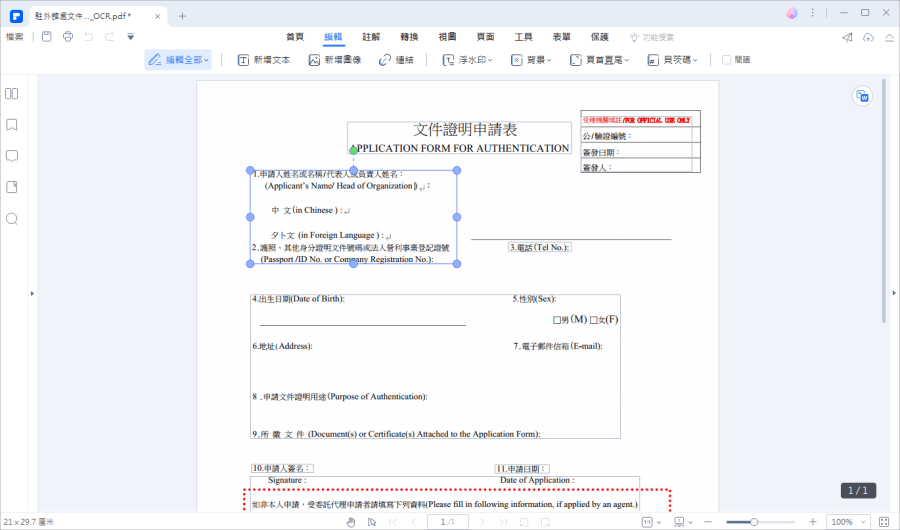
在「工具」的欄位中,有一個「OCR」功能,可以對圖片或 PDF 檔案掃描件進行準確的文字識別,並編輯掃描件。這功能完全就是我這懶人的福音,若是遇到需要編輯文字的圖檔或掃描檔,終於不用再一個字一個字打了。
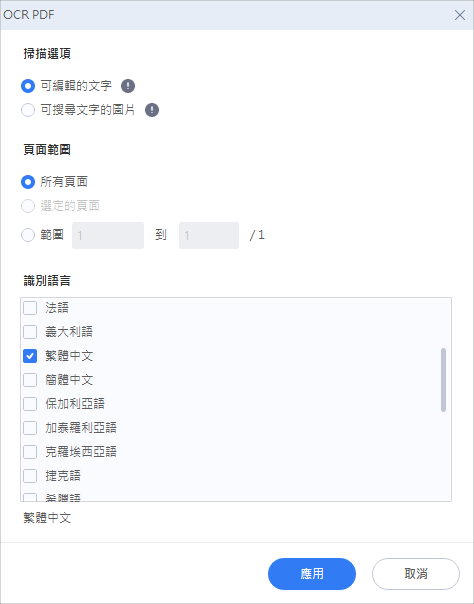
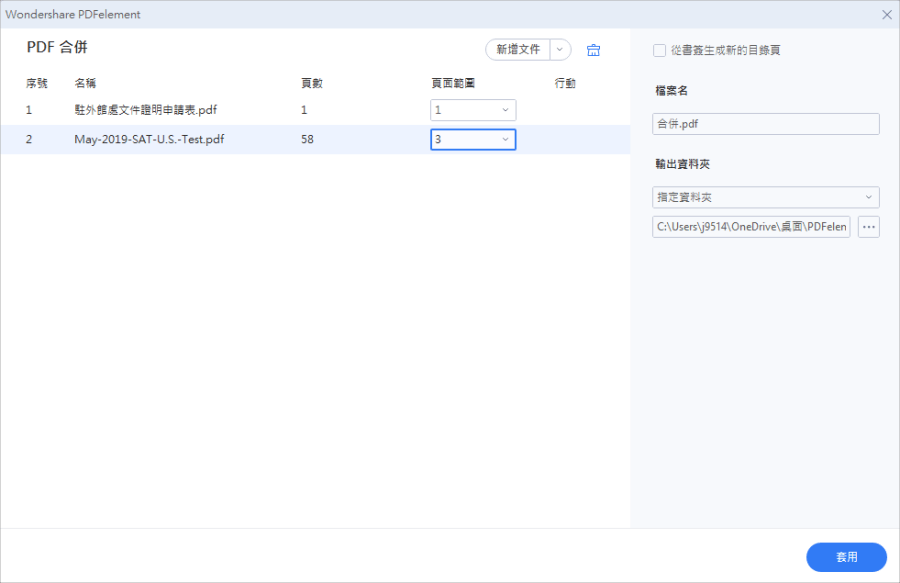
在「工具」的欄位中還有一個很實用的功能「合併」,可以直接將多個不同格式的檔案合併為單一 PDF 檔案,並且可以選擇要合併檔案的範圍,這樣是不是又可以快速節省很多複雜的步驟與時間啦!
PDF 表格辨識

「表單」的欄位中,有「識別表單」功能可以輕鬆讓你將 PDF 變成可填寫的表單。另外也有「提取數據」功能,能一次性將資料從 PDF 表單擷取出來,讓人不必再逐一複製和貼上資料。
PDF 加密/簽名

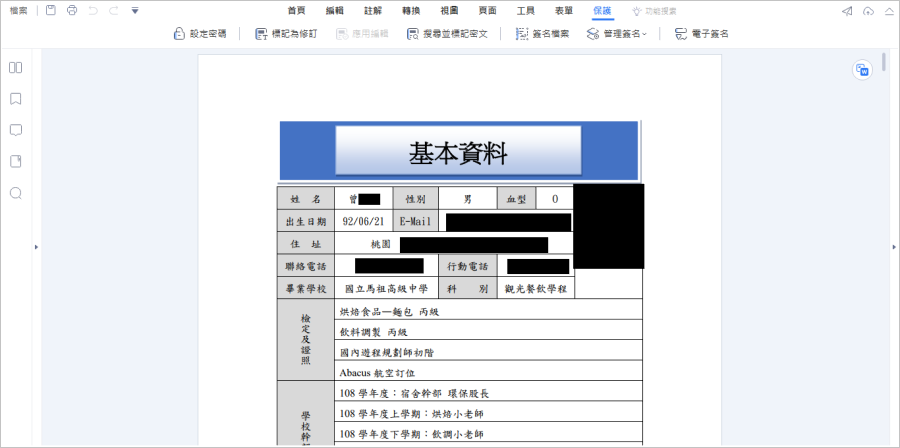
「保護」除了 PDF 檔案加密、保護並防止他人複製 PDF 等功能外,欄位中還可以編校 PDF 檔案的功能,讓敏感的資訊被屏蔽並刪除,或是直接對姓名、信用卡號碼等進行文字編校,這樣在執行一些需要被保護的檔案時就可以更加確保資料的安全性啦!
看完上面對 PDFelement 的介紹,這完全就是 Adobe Acrobat 最佳的替代軟體啊!這麼強大的功能與優惠的價格是不是很心動了呢!
傳送門:PDFelement